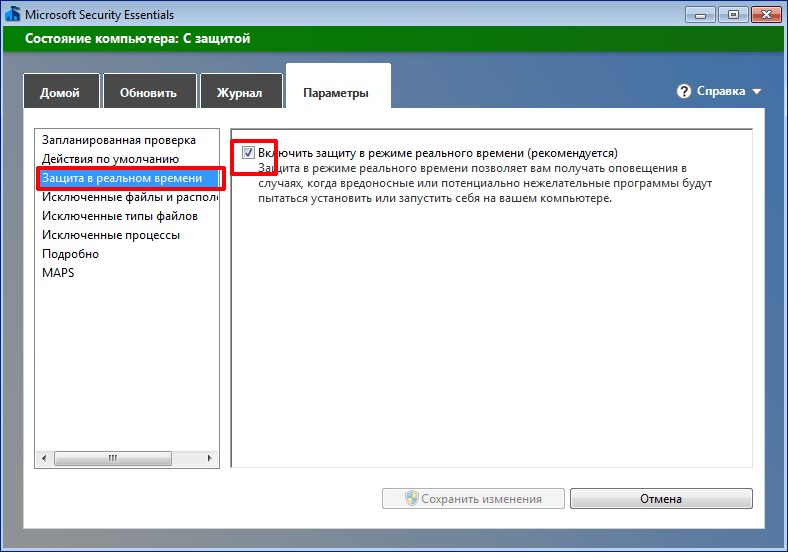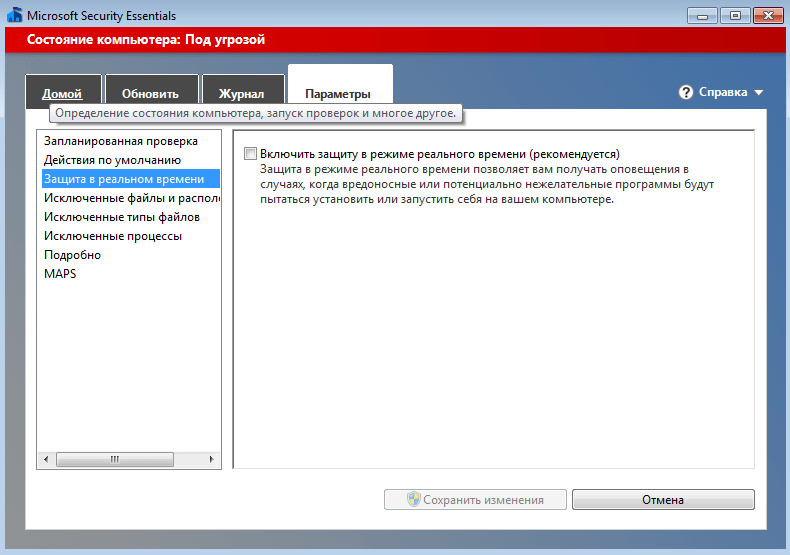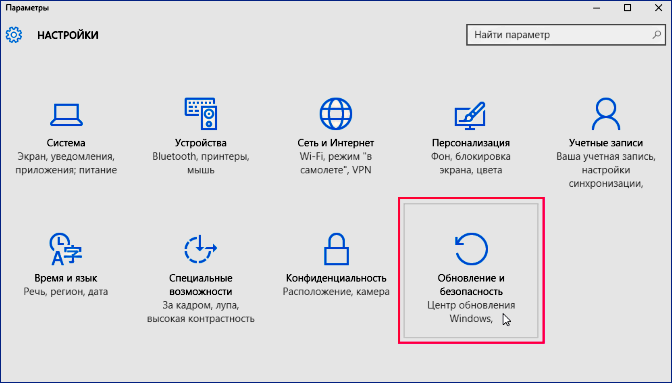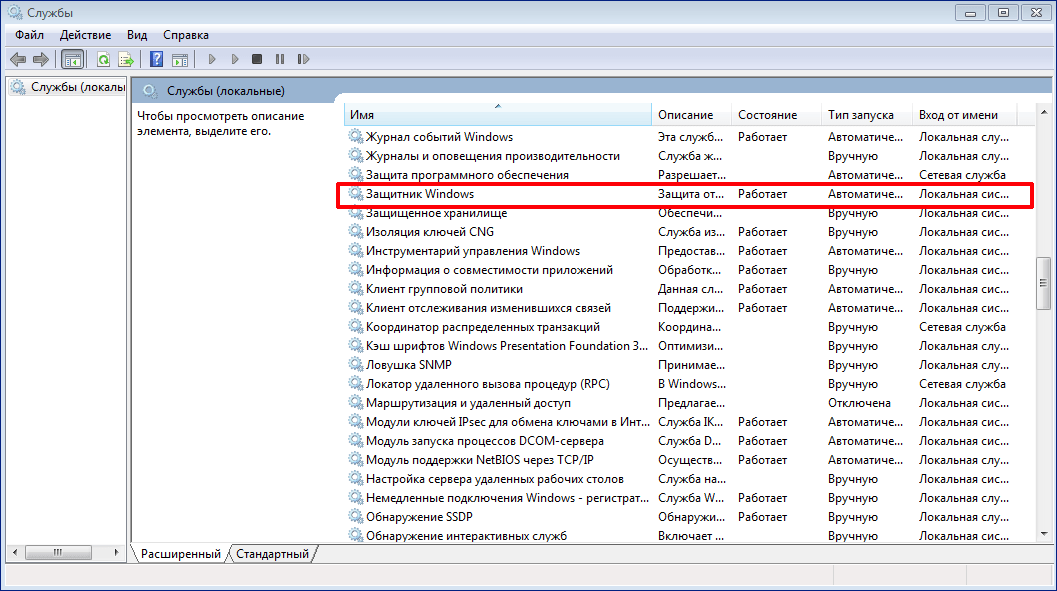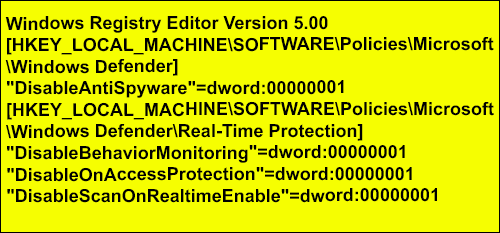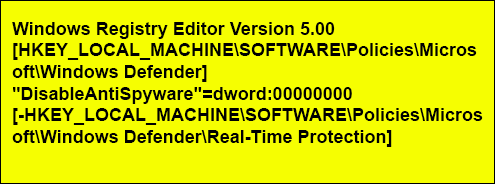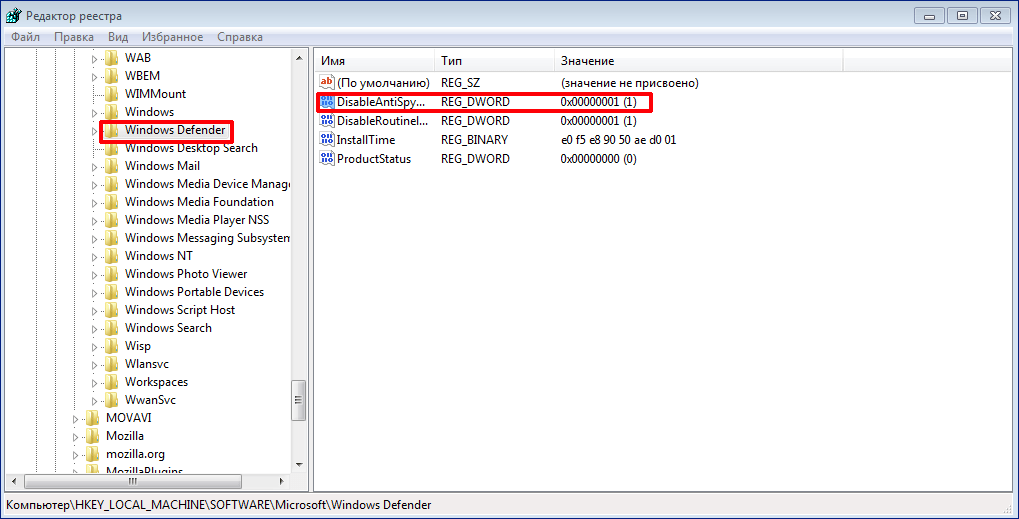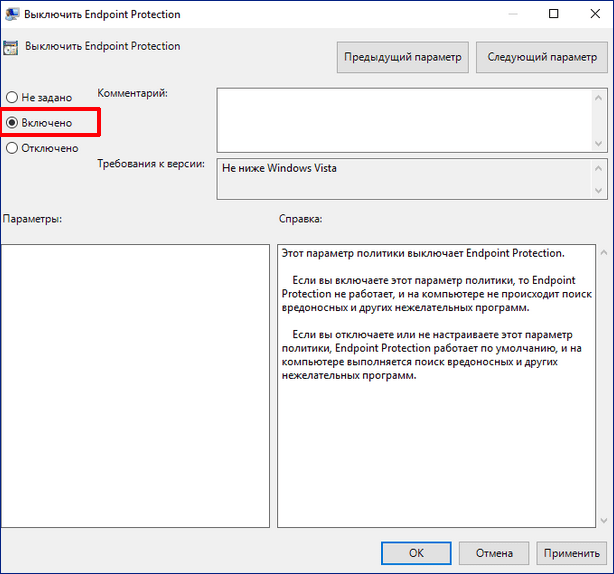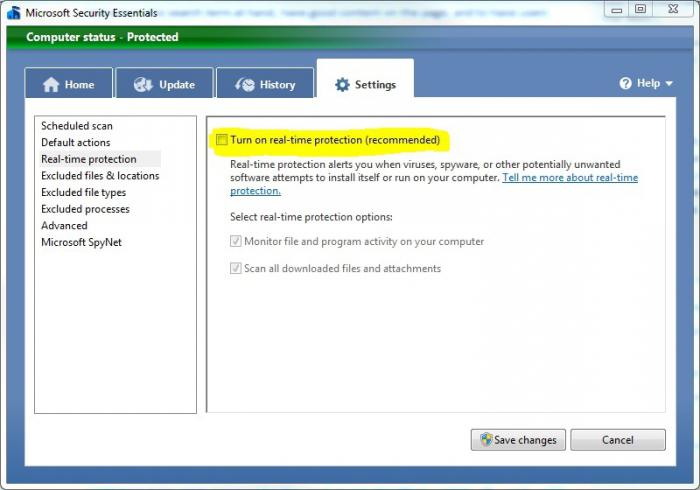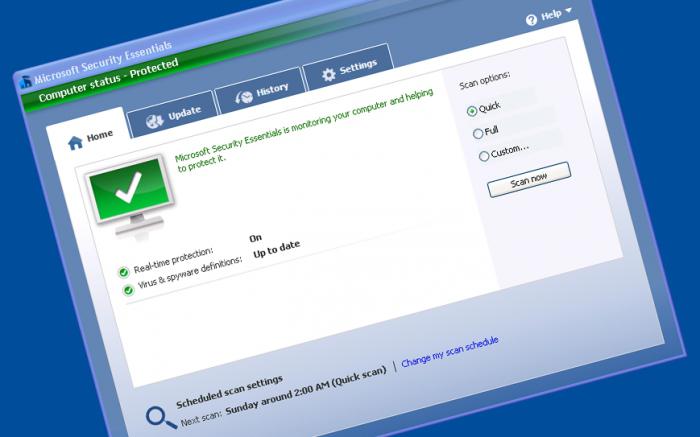Содержание
- Windows 7
- Windows 8 — 10
- Отключение через реестр
- Интерфейс Endpoint Protection
- Вопросы и ответы
В процессе использования операционной системы время от времени можно столкнуться с необходимостью отключения антивируса, например, для установки сторонних программ или другого (аналогичного) решения, чтобы между ними не возник конфликт. Сегодня мы расскажем о том, как деактивировать стандартное для Windows средство защиты — Microsoft Security Essentials — в каждой из версий этой ОС.
Скачать последнюю версию Microsoft Security Essentials
Windows 7
- Открываем нашу антивирусную программу. Переходим в параметры «Защита в реальном времени». Убираем галочку напротив отмеченного на изображении ниже пункта. Жмем сохранить изменения.
- Программа спросит вас: «Можно ли разрешить внести изменения?». Соглашаемся. В верхней области стандартного антивируса появится: «Состояние компьютера: Под угрозой», которая и значит, что он уже отключен.
Windows 8 — 10
В 8-й и 10-й версии Виндовс, данный антивирус называется Windows Defender (Защитник). Теперь он вшит в операционную систему и работает практически без вмешательства пользователя. Отключить его стало несколько сложнее, но все же это возможно.
При установке другой антивирусной программы, если она распознается системой, защитник должен отключаться автоматически.
- Заходим в «Обновление и безопасность» и отключаем «Защиту в реальном времени».
- Переходим в системные «Службы» и отключаем там службу Защитника.
Служба будет на время деактивирована.
Отключение через реестр
Первый вариант
- Для того чтобы отключить антивирус Microsoft Security Essentials (Защитник) добавляем в реестр файл с текстом.
- Перезагружаем компьютер.
- Если все сделали правильно, должна появиться надпись: «Защитник выключен групповой политикой». В параметрах защитника все пункты станут не активны, а служба защитника будет отключена. Для того чтобы вернуть все обратно, добавляем в реестр файл с текстом.
Альтернатиный вариант
- Заходим в реестр. Ищем «Windows Defender».
- Свойство «DisableAntiSpyware» меняем на 1.
- Если такого нет, самостоятельно добавляем и присваиваем значение 1.
Это действие включает Endpoint Protection. Для того чтобы вернуть все обратно, поменяйте параметр на 0 или удалите свойство.
Интерфейс Endpoint Protection
- Заходим в «Пуск», вводим в командной строке «gpedit.msc». Подтверждаем. Должно появиться окно для настройки «Endpoint Protection (Групповая политика)».
- Включаем. Защитник будет полностью отключен.
Сегодня мы рассмотрели способы отключения Microsoft Security Essentials, но не всегда целесообразно это делать. Выполнять отключение рекомендуется только при установке другого антивируса.
Еще статьи по данной теме:
Помогла ли Вам статья?
Что такое Майкрософт Секьюрити?
Microsoft Security Essentials – это пакет бесплатных антивирусных программ от Microsoft. MSE позволяет защитить компьютер от руткитов, вирусов, троянского и шпионского ПО. Стоит отметить, что этот пакет функционирует лишь на тех ПК, где установлена прошедшая валидацию операционная система Windows (версии 7 или Vista).
Пакет автоматически обновляет собственную базу вирусных определений, скачивая новые данные с Microsoft Update трижды в сутки. Кроме того, он постоянно собирает информацию о работе вашего компьютера и отправляет ее на сервер Microsoft, с целью повышения эффективности борьбы с сетевыми угрозами.
Что нужно сделать, чтобы отключить обновление Windows 10
Основные возможности программы:
- Сканирование файлов и выявление угроз. Процент обнаружения достаточно высок – более 85% для малоизвестных угроз, однако это гораздо меньше, чем у платных конкурентов.
- Интеграция с брандмауэром Windows. Это значительно повышает область защиты, но может мешать запуску полноэкранных приложений.
- Взаимодействие с браузером Internet Explorer. Позволяет удаленно выявить угрозу в процессе работы в сети Интернет, что сводит к минимуму риск заражения при скачивании файлов или в ходе просмотра веб-страниц.
- Система анализа состояния сети в режиме реального времени. Обеспечивает контроль сетевой активности и мгновенно запрещает соединение, когда антивирус фиксирует попытку передачи или приема вредоносного кода.
Главными преимуществами MSE являются быстродействие и невысокая нагрузка на процессор. Выполняя функцию защиты в реальном времени, он использует всего 4 МБ оперативной памяти в сутки.
Как его отключить
Чтобы отключить на время Microsoft Security Essentials запустите его, перейдите на вкладку Параметры, справа выберите пункт Защита в реальном времени и снимите галочку Включить защиту в реальном времени и нажмите кнопку Сохранить изменения
Ваши вопросы и комментарии:
На чтение 3 мин Опубликовано Обновлено
Microsoft Security Essentials (MSE) — бесплатное антивирусное программное обеспечение, разработанное компанией Microsoft для операционных систем Windows. Эта программа предлагает базовую защиту от вредоносного программного обеспечения, такого как вирусы, трояны и шпионское ПО. Однако иногда пользователи могут захотеть отключить MSE по различным причинам, например, если они предпочитают использовать другой антивирусный софт или сталкиваются с проблемами совместимости.
В этой статье мы предоставим пошаговую инструкцию о том, как можно отключить Microsoft Security Essentials в операционной системе Windows 7. Обратите внимание, что отключение этой программы может снизить защиту вашего компьютера, поэтому рекомендуется включать MSE только при использовании альтернативного антивирусного ПО.
Шаг 1: Запустите Microsoft Security Essentials. Вы можете найти его в списке установленных программ, щелкнув правой кнопкой мыши на значке «Пуск» и выбрав «Панель управления» и «Программы» в меню «Пуск». В появившемся окне щелкните на значок «Microsoft Security Essentials».
Примечание: На некоторых компьютерах Microsoft Security Essentials может быть уже запущен и отображаться в системном трее. В этом случае вам необходимо щелкнуть правой кнопкой мыши на значке программы в системном трее и выбрать «Открыть».
Шаг 2: В открывшемся окне Microsoft Security Essentials найдите и щелкните на вкладке «Настройки».
Шаг 3: В разделе «Реальная защита» снимите флажок с пункта «Включить защиту в реальном времени».
Шаг 4: Появится предупреждение о потере защиты компьютера. Чтобы продолжить, нажмите кнопку «Да».
Шаг 5: Вернитесь на главную страницу Microsoft Security Essentials и щелкните на вкладку «Главная». В разделе «Состояние» должно отображаться сообщение «Антивирусная программа отключена».
Теперь, когда Microsoft Security Essentials отключен, вы можете использовать альтернативное антивирусное программное обеспечение или выполнить другие необходимые действия. Если вам все же понадобится включить MSE в будущем, вы можете повторить указанные выше шаги и выбрать опцию «Включить защиту в реальном времени».
Шаг 1: Откройте Microsoft Security Essentials
1. Нажмите клавишу «Пуск» в левом нижнем углу экрана.
2. В поисковой строке введите «Microsoft Security Essentials» и нажмите клавишу «Enter».
3. В появившемся списке программ найдите иконку «Microsoft Security Essentials» и щелкните по ней.
4. Откроется главное окно программы Microsoft Security Essentials.
Шаг 2: Найдите вкладку «Настройки»
Для того чтобы отключить Microsoft Security Essentials в Windows 7, вам необходимо найти вкладку «Настройки» в программе. Сделать это можно следующим образом:
| 1. | Откройте программу Microsoft Security Essentials, нажав на соответствующую иконку в системном трее или через поиск в меню «Пуск». |
| 2. | В открытом окне программы найдите и щелкните по вкладке «Настройки», которая обычно расположена в верхней части окна. |
После того, как вы открыли вкладку «Настройки», вы сможете продолжить процесс отключения Microsoft Security Essentials, следуя указанным инструкциям.
Нередко у пользователей «Виндовс» возникает вопрос, как отключить Microsoft Security Essentials. Давайте сначала разберемся, что это такое и зачем нужно нашему ПК, а также можно ли его отключать и как это сделать.
Что такое MSE
MSE является бесплатным пакетом приложений по борьбе с вирусами от корпорации «Майкрософт». Он нацелен на эффективную борьбу с разными видами вирусов и вредоносных программ. Это ПО может функционировать только на ПК с Windows 7 или Vista, которые прошли процесс валидации. Этот антивирус стал заменой Windows Live OneCare (коммерческое антивирусное ПО от «Майкрософт»). MSE ориентирован на бесплатное домашнее использование.
Функциональность MSE
Стоит сказать, что, несмотря на все плюсы ПО, многих интересует вопрос о том, как временно отключить антивирус Microsoft Security Essentials. Прежде чем рассмотреть это, стоит отметить его функциональность. Он во многом походит на стандартный Windows Defender (WD), который входит в комплект каждой версии Windows. Стоит сказать, что при установке MSE его предшественник WD отключается.
MSE занимается автоматической загрузкой и проверкой наличия обновлений, антивирусных баз. Если стоят настройки по умолчанию, то программа автоматически распаковывает архивы и сканирует их. Все вложения в e-mail и загруженные файлы также подвергаются проверке. Служба Dynamic Signature Service старается лучше определять вирусы и вредоносные элементы, проверяя обновления при подозрительном поведении приложений. Прежде чем искать, как отключить Microsoft Security Essentials, стоит узнать, что программа предлагает подсказки для ввода информации пользователю. При отсутствии ответа на протяжении 10 минут все подозрительные программы обрабатываются по правилам по умолчанию. Кроме того, приложение создает точку восстановления перед удалением подозрительного кода.
Особенности программы
Программа MSE включается защиту в режиме «онлайн», экономит использование «оперативки» (за день потребляется не больше 4 МБ). ПО не требует от вас ввода личной информации, регистрации, а также отключает WD. Кроме того, MSE защищает от рекламных и шпионских программ. Но стоит отметить, что, вне зависимости от всех этих функций, многие пользователи все же хотят знать, как отключить антивирусник Microsoft Security Essentials. Итак, давайте рассмотрим варианты.
Временное отключение MSE
Как уже упоминалось, сейчас доступна бесплатная утилита MSE для защиты от вирусов. Но, установив ее, многие пользователи начинают паниковать и искать, как отключить Microsoft Security Essentials. Такая необходимость возникает по причине каких-либо неполадок с программами, и тогда ответом технической службы будет: «Попробуйте отключить антивирус». Загвоздка в том, что отключить его не так-то просто.
Когда вы открываете программу, то не видите никаких инструментов по немедленному отключению Microsoft Security Essentials. «Как отключить защиту?» — первый вопрос при такой ситуации. Вариант такой:
- Находим значок программы в системном трее (он выглядит как синий дом с флагом). Затем щелкаем по нему правой кнопкой и выбираем пункт «Открыть».
- Жмем теперь вкладку «Настройки».
- Далее нажимаем «Защита в режиме Online».
- Снимаете флажок с предыдущего пункта.
- Нажимаете кнопочку «Сохранить».
Так вы получаете решение с проблемой Microsoft Security Essentials. Как отключить на время, мы разобрались, главное — потом вернуть все на место, после проверки работоспособности программы и устранения неполадок. Для этого повторяете шаги, но теперь ставите флажок.
Что стоит знать пользователям MSE
Помимо вопросов типа: «Как отключить Microsoft Security Essentials?», нередко возникает и множество других проблем с этой программой. Где найти обновления оффлайн, чем помогает эта программа — все это интересует пользователей. Стоит отметить, что особенностью этого антивируса является добавление специальных компонентов при установке, которые позволяют строить защиту на уровне ядра, в т. ч. находить руткиты. Кстати, только разработчики «операционки» могут иметь все нужные инструменты, которые работают на низком уровне, все остальные вендоры должны как-то выкручиваться из ситуации.
Главные преимущества MSE
К главным плюсам использования этого ПО стоит отнести следующие:
- Бесплатность.
- Нетребовательность к производительности.
- Защита от угроз в Интернете (интеграция с IE).
- Интеграция с брандмауэром.
- Система мониторинга Интернета.
- Динамическая служба сигнатур.
Преимущества очевидны, а теперь давайте разберемся с самыми частыми вопросами от пользователей по поводу MSE.
Самые частые вопросы
Как уже упоминалось ранее, кроме стандартного вопроса: «Как отключить Microsoft Security Essentials?», у пользователей нередко возникает и множество других.
- Как часто происходит обновление сигнатур MSE? Если стоят настройки «по умолчанию», то антивирус будет обновляться один раз в день в то время, которое вы установили. Но частоту обновлений можно изменить в настройках.
- Почему MSE отключает Windows Defender? Эта программа входит в состав операционных систем «Виндовс 7» и «Виста» и предназначена для удаления и помещения в карантин вредоносного ПО. А MSE – это полноценная программа-антивирус, которая выполняет те же функции в том числе. Т.е. защитник «Виндовс» больше не требуется.
- Как обновлять MSE, если ПК не подключен к Сети? Для обновления существуют оффлайн-базы на сайте корпорации.
- Значок программы горит желтым цветом и говорит, что ПК может быть без защиты. Что делать? Такое сообщение может появиться, если базы сигнатур устарели или не выполнялось сканирование компьютера долгое время. Для исправления проблемы обновите базу антивируса и проведите сканирование файлов.
- Как можно отправить на проверку в лабораторию «Майкрософт» подозрительный файл? Для отправки файла есть специальная ссылка на сайте компании.
- Каков принцип работы Службы динамических сигнатур? Если при анализе файл распознается как подозрительный, но в базе отсутствует сигнатура такого вируса, то создается профиль файла, который отправляется на анализ в сервис «Майкрософт» — DSS или MRS. Если же подобная сигнатура имеется в базе, но не скачана, то происходит автоматическое обновление баз.
- Каков принцип работы Системы мониторинга Интернета? Эта система организовывает защиту от сетевых атак, которые ищут сетевые уязвимости для заражения вашего ПК. Эта система проверяет трафик и подавляет атаки. Для ее функционирования требуется платформа WFP.
- Куда можно обратиться за техпомощью, если возникают проблемы? Грамотная и квалифицированная помощь оказывается корпорацией «Майкрософт» на официальном сайте MSE.
Как видите, использование этого антивируса может быть полезным пользователю, а временное его отключение не так сложно, как кажется на первый взгляд.
Microsoft Security Essentials – это бесплатная антивирусная программа от Microsoft, которая предоставляет защиту от различных вредоносных программ. Но иногда пользователи могут столкнуться с необходимостью временно отключить эту программу, например, для установки другого антивирусного ПО или выполнения определенных задач. В данной статье мы расскажем, как безопасно отключить Microsoft Security Essentials на компьютере с операционной системой Windows 7.
Шаг 1: Зайдите в меню «Пуск» и выберите пункт «Компьютер». Затем откройте раздел «Программы» и найдите в списке «Microsoft Security Essentials».
Шаг 2: Щелкните правой кнопкой мыши по значку программы и выберите в появившемся контекстном меню пункт «Открыть».
Шаг 3: В открывшемся окне программы Microsoft Security Essentials найдите вкладку «Настройки» и щелкните по ней.
Шаг 4: Во вкладке «Настройки» найдите раздел «Реальное время». Снимите флажок с пункта «Использовать реальное время (рекомендуется)».
Шаг 5: Нажмите кнопку «Сохранить изменения». После этого Microsoft Security Essentials будет временно отключен. Помните, что антивирусная защита будет неактивна до тех пор, пока вы не включите ее снова.
Важно: не рекомендуется отключать антивирусную защиту надолго или на постоянной основе, поскольку это может создать уязвимости и повысить риск заражения компьютера вредоносными программами.
Надеемся, что данная подробная инструкция поможет вам отключить Microsoft Security Essentials в Windows 7 без каких-либо проблем и сделает вашу работу с компьютером более эффективной и безопасной!
Содержание
- Откройте программу Microsoft Security Essentials
- Перейдите во вкладку «Настройки»
- Выберите раздел «Реальная защита»
- Снимите флажок с опции «Включить реальную защиту»
- Подтвердите отключение защиты в появившемся окне
- Перейдите во вкладку «Обновление»
- Установите флажок в положение «Не проверять обновления»
- Нажмите кнопку «Сохранить изменения»
Откройте программу Microsoft Security Essentials
Чтобы отключить Microsoft Security Essentials в Windows 7, вам необходимо открыть программу Microsoft Security Essentials. Вы можете сделать это следующим образом:
- Нажмите на кнопку «Пуск» в левом нижнем углу экрана.
- В появившемся меню выберите «Все программы».
- Найдите в списке программ папку «Microsoft Security Essentials» и щелкните на ней правой кнопкой мыши.
- В контекстном меню выберите «Запуск от имени администратора».
- Появится окно программы Microsoft Security Essentials.
Теперь вы готовы произвести отключение Microsoft Security Essentials в Windows 7.
Перейдите во вкладку «Настройки»
Для отключения Microsoft Security Essentials в Windows 7, вам необходимо открыть программу и перейти во вкладку «Настройки». Чтобы это сделать, выполните следующие действия:
- Найдите значок Microsoft Security Essentials на рабочем столе или в списке программ и дважды щелкните на нем.
- Откроется окно программы. В верхней части окна вы увидите несколько вкладок, включая вкладку «Настройки».
- Щелкните на вкладку «Настройки».
Теперь вы перешли во вкладку «Настройки» программы Microsoft Security Essentials и можете приступить к отключению антивируса.
Выберите раздел «Реальная защита»
Чтобы отключить Microsoft Security Essentials в Windows 7, вам нужно выполнить несколько простых шагов. Вот подробная инструкция:
1. Откройте программу Microsoft Security Essentials, щелкнув на иконке в системном лотке или найдя ее в списке установленных программ на вашем компьютере.
2. При открытии программы вы должны увидеть несколько вкладок. Щелкните на вкладке «Реальная защита».
3. В разделе «Реальная защита» вы найдете несколько опций и настроек. Одна из них — это «Включить в режиме реального времени». Снимите галочку рядом с этой опцией.
4. После отключения опции «Включить в режиме реального времени» вы можете закрыть программу Microsoft Security Essentials.
Теперь Microsoft Security Essentials будет отключена и больше не будет мониторить ваш компьютер в режиме реального времени. Обратите внимание, что отключение программы на постоянной основе может повысить риск заражения вашего компьютера вредоносными программами. Рекомендуется отключать Microsoft Security Essentials только в тех случаях, когда это необходимо для выполнения определенных задач или тестирования программного обеспечения.
Снимите флажок с опции «Включить реальную защиту»
1. Нажмите сочетание клавиш Win + R, чтобы открыть окно «Выполнить».
2. Введите «gpedit.msc» в поле «Открыть» и нажмите Enter.
3. В окне «Локальные групповые политики» перейдите по следующему пути: Конфигурация компьютера > Административные шаблоны > Компоненты Windows > Microsoft Antimalware > Правила защиты.
4. В правой части окна найдите опцию «Включить реальную защиту» и дважды кликните на нее.
5. В появившемся окне выберите вкладку «Отключить» и нажмите кнопку OK.
6. Закройте окно «Локальные групповые политики».
Подтвердите отключение защиты в появившемся окне
После нажатия на кнопку «Выключить сейчас» на экране появится окно, запрашивающее дополнительное подтверждение отключения защиты Microsoft Security Essentials. Это окно предупреждает, что отключение антивирусной защиты может оставить ваш компьютер уязвимым перед вирусами, вредоносным программами и другими угрозами.
Если вы уверены, что хотите отключить защиту, щелкните на кнопке «Да» в окне подтверждения. Microsoft Security Essentials будет полностью отключена, и значок программы в панели задач исчезнет.
Если вы передумали и хотите включить защиту снова, просто откройте Microsoft Security Essentials и выберите соответствующую опцию в интерфейсе программы.
Будьте внимательны и осторожны при отключении антивирусной защиты, чтобы не подвергнуть свой компьютер риску и повысить уязвимость перед вирусами и другими угрозами.
Перейдите во вкладку «Обновление»
Чтобы отключить Microsoft Security Essentials в Windows 7, необходимо перейти во вкладку «Обновление», которая находится в настройках программы.
Установите флажок в положение «Не проверять обновления»
Чтобы отключить проверку обновлений в Microsoft Security Essentials, выполните следующие шаги:
- Запустите Microsoft Security Essentials, нажав на значок в трее или найдя его в меню «Пуск».
- Откройте вкладку «Обновления».
- Установите флажок в положение «Не проверять обновления».
- Нажмите кнопку «Сохранить изменения».
Теперь Microsoft Security Essentials не будет проверять наличие обновлений и вы больше не будете получать уведомлений об этом.
Нажмите кнопку «Сохранить изменения»
После того как вы настроили Microsoft Security Essentials по вашим предпочтениям, вам следует сохранить внесенные изменения. Для этого выполните следующие действия:
- Нажмите на вкладку «Настройки» в верхней панели меню Microsoft Security Essentials.
- В открывшемся меню выберите пункт «Реальное время» для доступа к настройкам сканирования в реальном времени.
- На странице «Реальное время» вы найдете кнопку «Сохранить изменения» в нижней части окна.
- Нажмите на кнопку «Сохранить изменения», чтобы применить внесенные настройки.
- Появится сообщение о необходимости подтверждения действия. Нажмите «Да», чтобы сохранить изменения.
После нажатия кнопки «Сохранить изменения» ваша настройка будет сохранена и применена. Теперь Microsoft Security Essentials продолжит работать в соответствии с вашими предпочтениями и требованиями.